Du hast Inventurdaten von deinem Buchhaltungssystem in seventhings importiert und möchtest jetzt deinen Inventaren den Etiketten-Scancode zuordnen? Wie das geht, zeigen wir dir hier.
Es empfiehlt sich die Inventare strategisch aufzusuchen indem man mit seiner Inventarliste ausgedruckt oder auf offen dem Laptop durch die Räume geht.
Hast du nun bei deiner Erstaufnahme, ein Inventar aus deiner Inventurliste gefunden und möchtest nun ein Etikett verkleben, gehst du wie folgt vor:
Mit der App:
- Du findest deinen Gegenstand und verklebst ein Etikett.
- Du öffnest die App und triffst deine Vorauswahl, in welchem Raum du dich gerade befindest
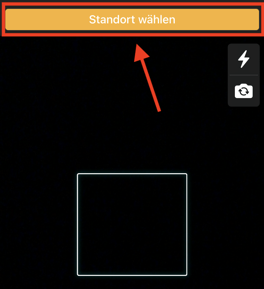
- Klicke nun auf den "Suchen"-Balken
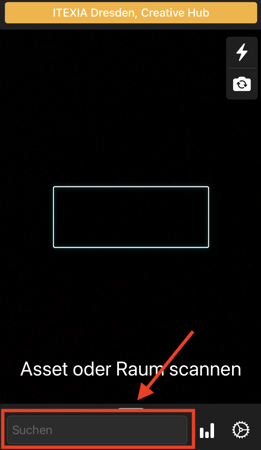
- Du gibt die Inventarbezeichnung oder den Dummy-Scancode des gefundenen Inventars in die Suche ein und wählst das Inventar aus. Du musst also vor der Zuordnung beachten, dass das Feld 'Scancode' mit einem Dummy ausgefüllt ist. Mehr dazu erfährst du hier.
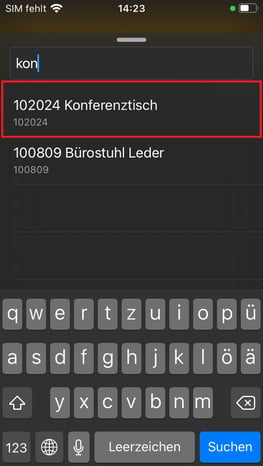
- Klicke auf die Nummer unter dem Bild/Icon des Inventars
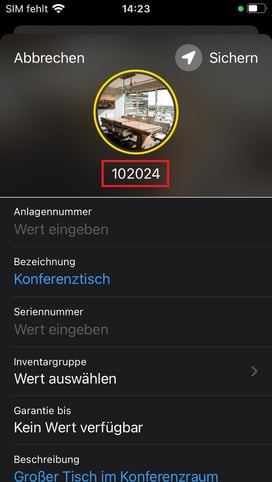
- Es öffnet sich eine Scan-Maske und du kannst jetzt das Etikett, was du auf dein gefundenes Inventar geklebt hast, einscannen

- Dein neuer Scancode sollte nun unter dem Icon zu sehen sein und du musst es über "Sichern" speichern.
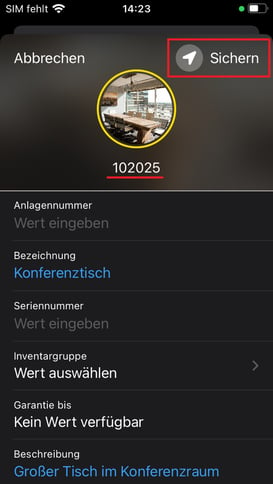
Wichtig: Nicht das Etikett verkleben und sofort einscannen! Damit erstellst du einen neuen Datensatz.
Wir möchten einem bestehenden Datensatz ein Etikett zuordnen und müssen deswegen die obigen Schritte gehen und den Dummy-Scancode überschreiben.
Mit der WEB-Version:
- Du findest deinen Gegenstand und verklebst ein Etikett.
- Du öffnest die Web Version im Browser und navigierst in den "Inventare" Reiter
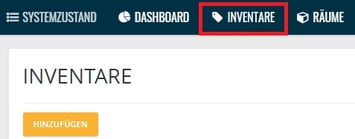
- Suche dein Inventar z.B. über die Bezeichnung:
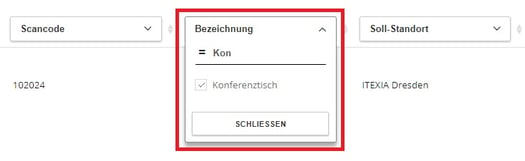
- Ruf dein gewünschtes Inventar auf und klicke auf das Stift-Icon. Die Detailansicht öffnet sich.
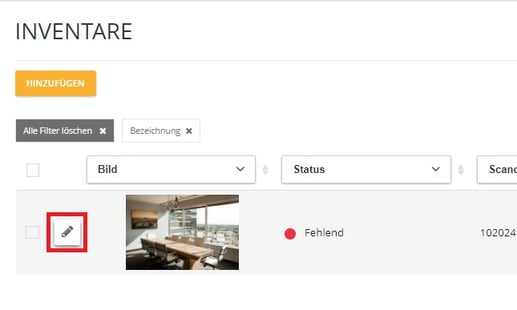
- Es ist sinnvoll hier gleich deinen jetzigen IST-Raum auszuwählen:
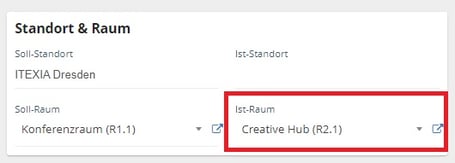
- Gib dann den Scancode des Etikettes, welches du auf das Inventar geklebt hast, in das Feld "Scancode" ein
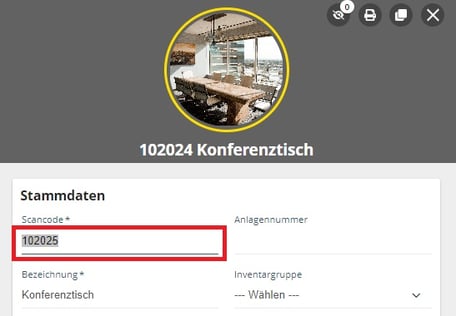
- Bestätige den neuen Scancode und den IST-Raum mit "Speichern"
Hilf uns bitte kurz mit deiner Bewertung zu diesem Artikel hier unten ⬇️
Danke dir 💛
